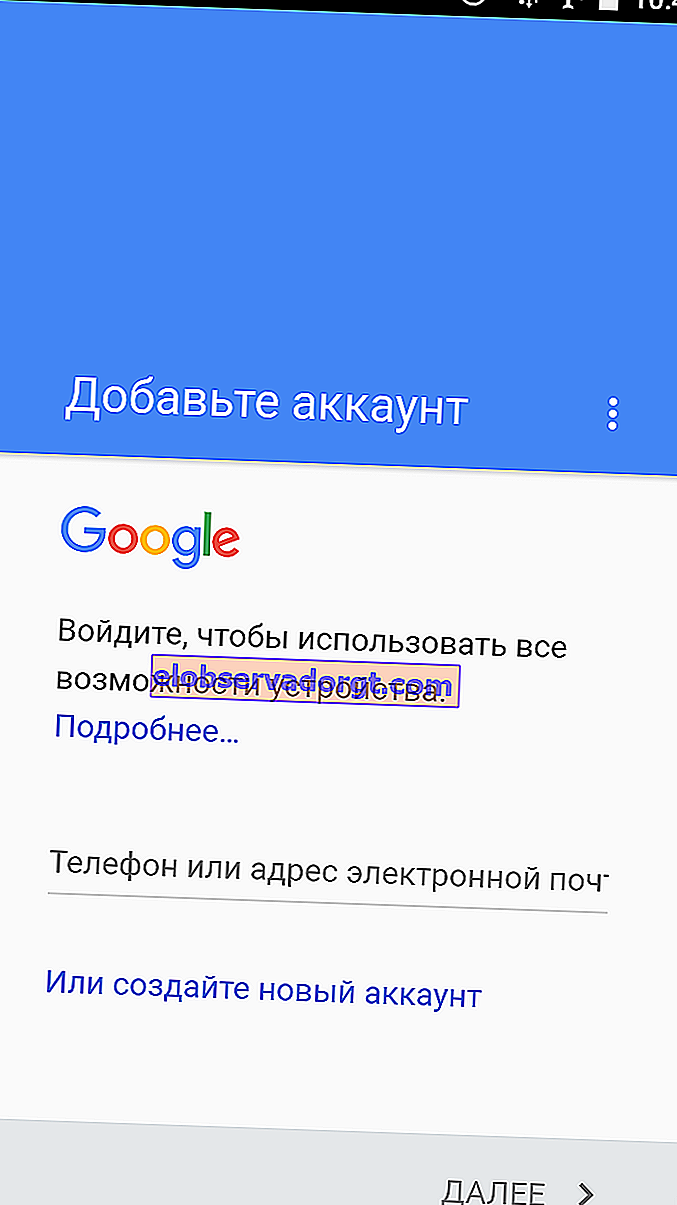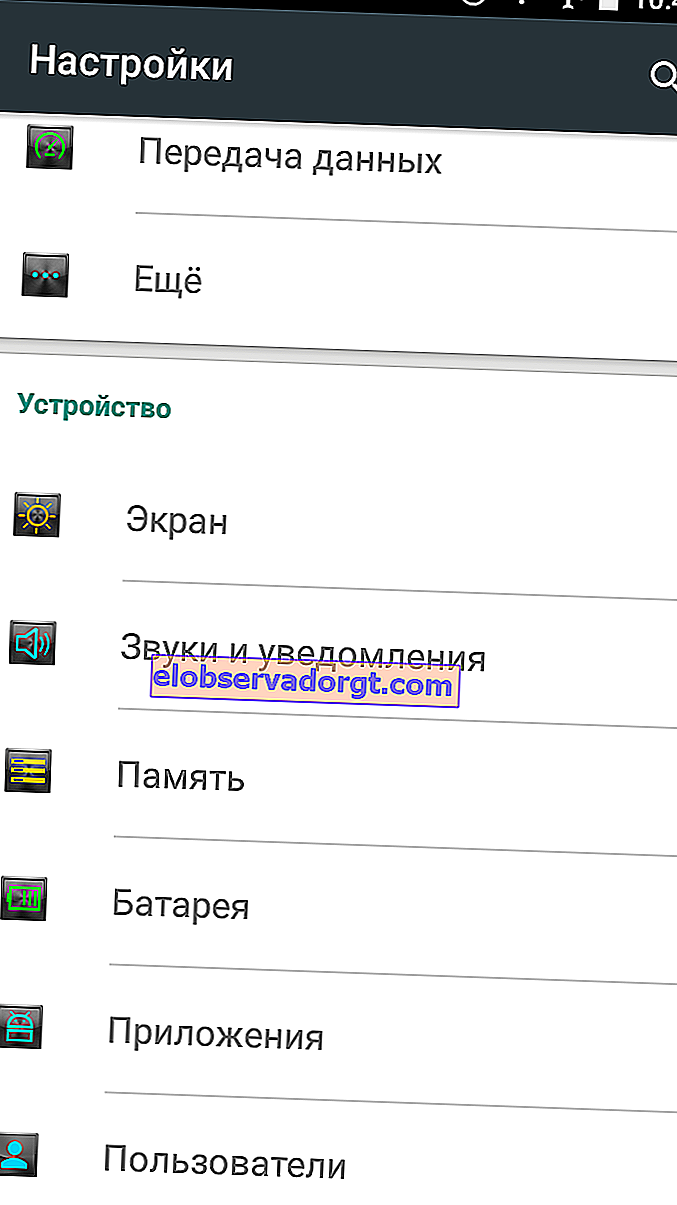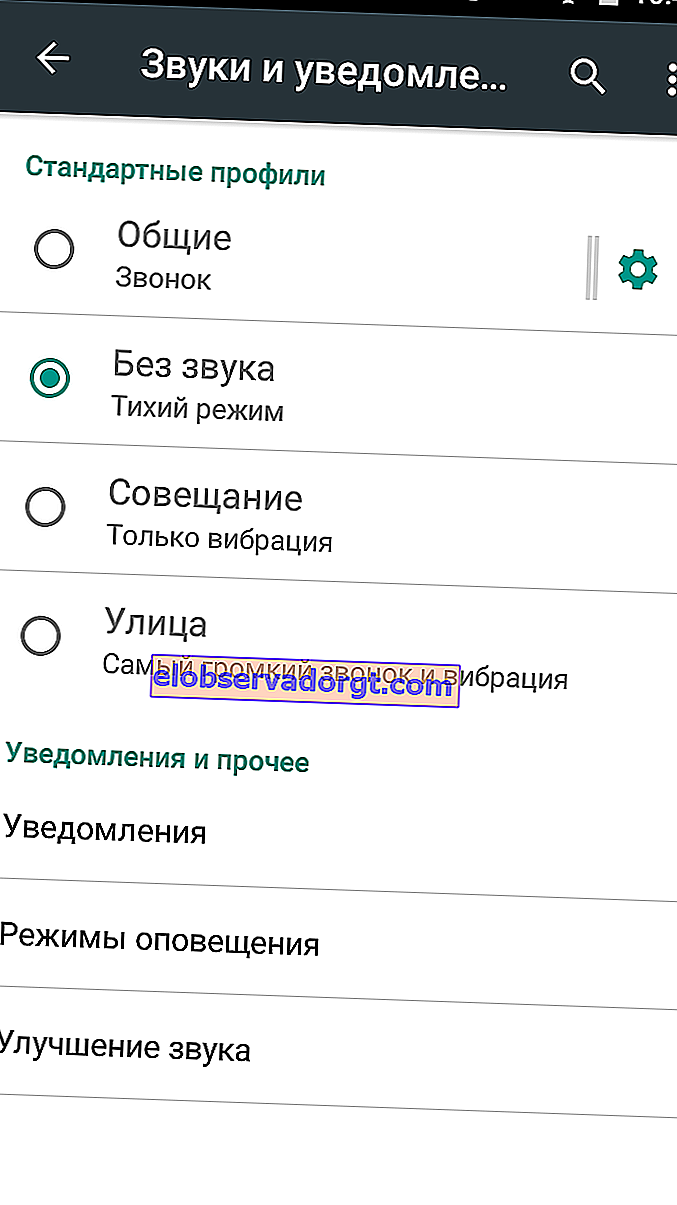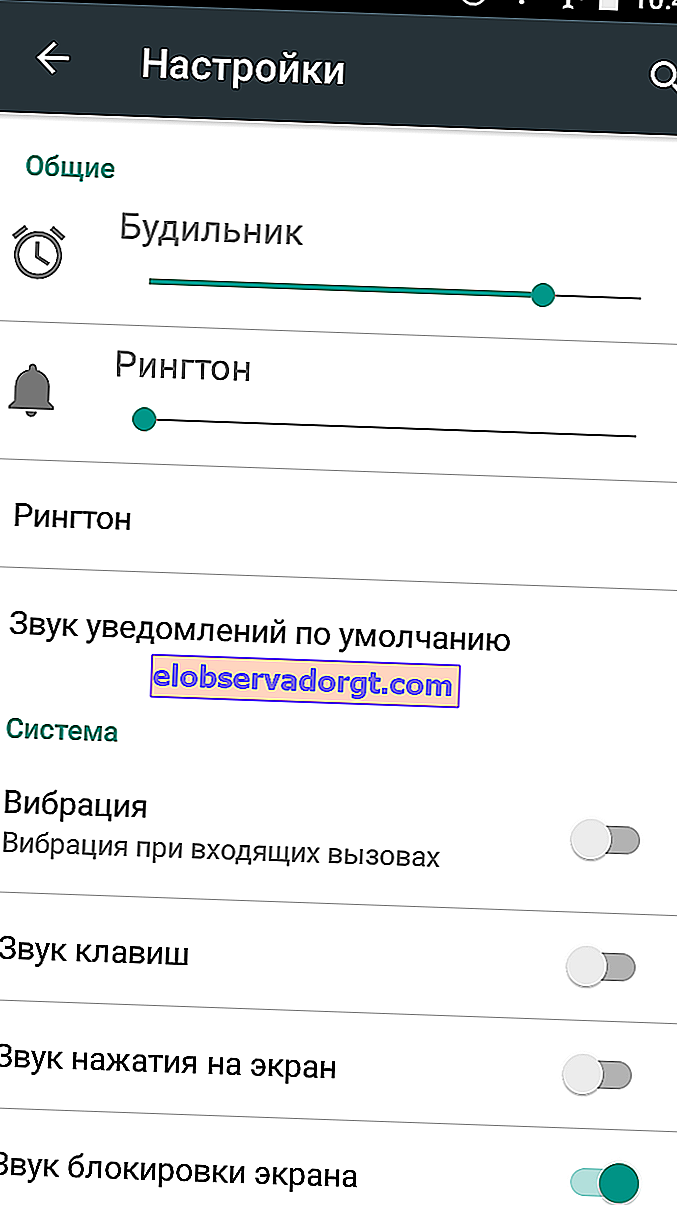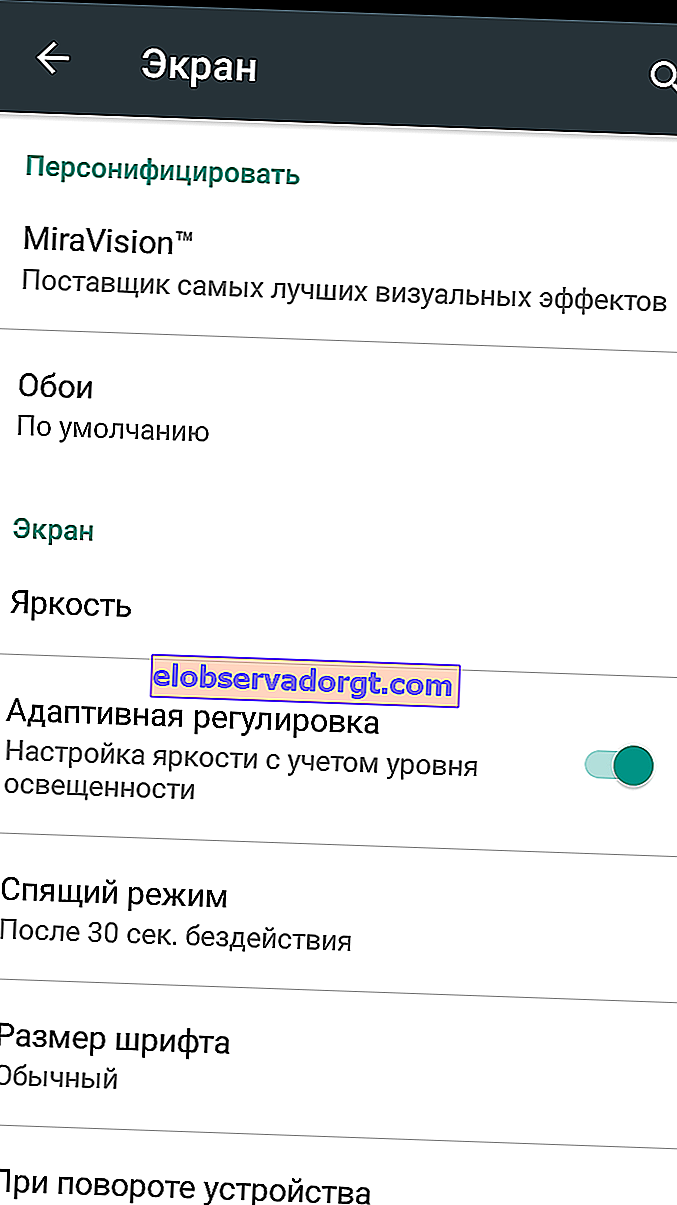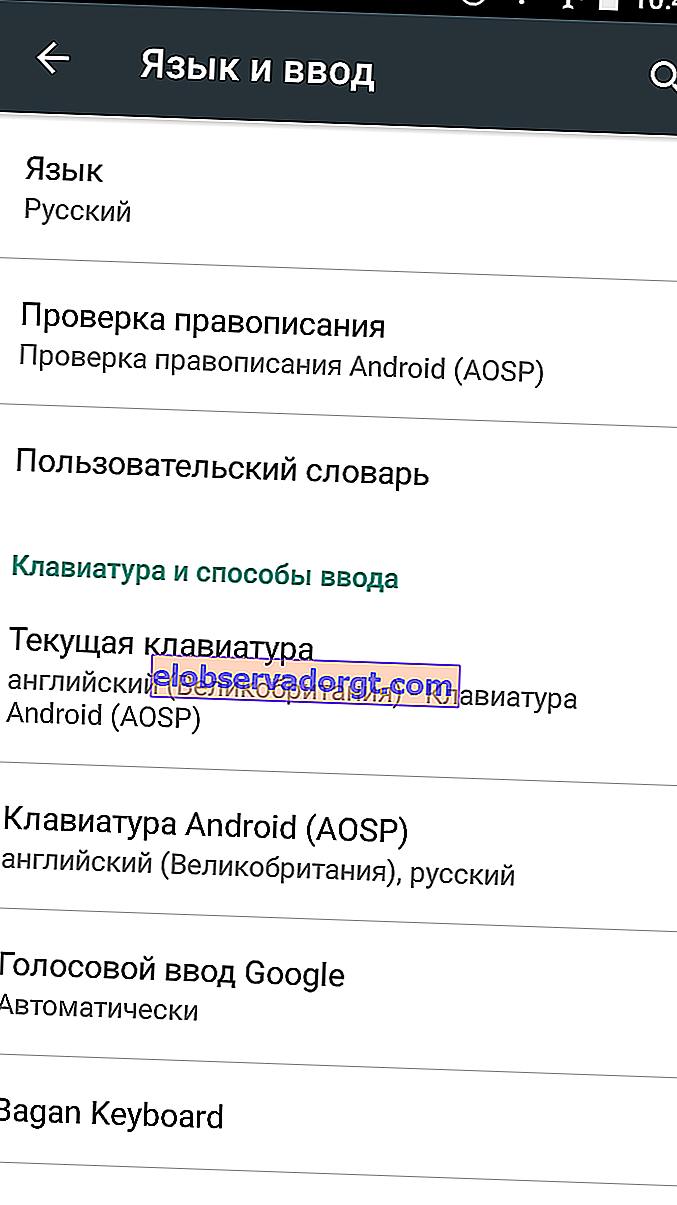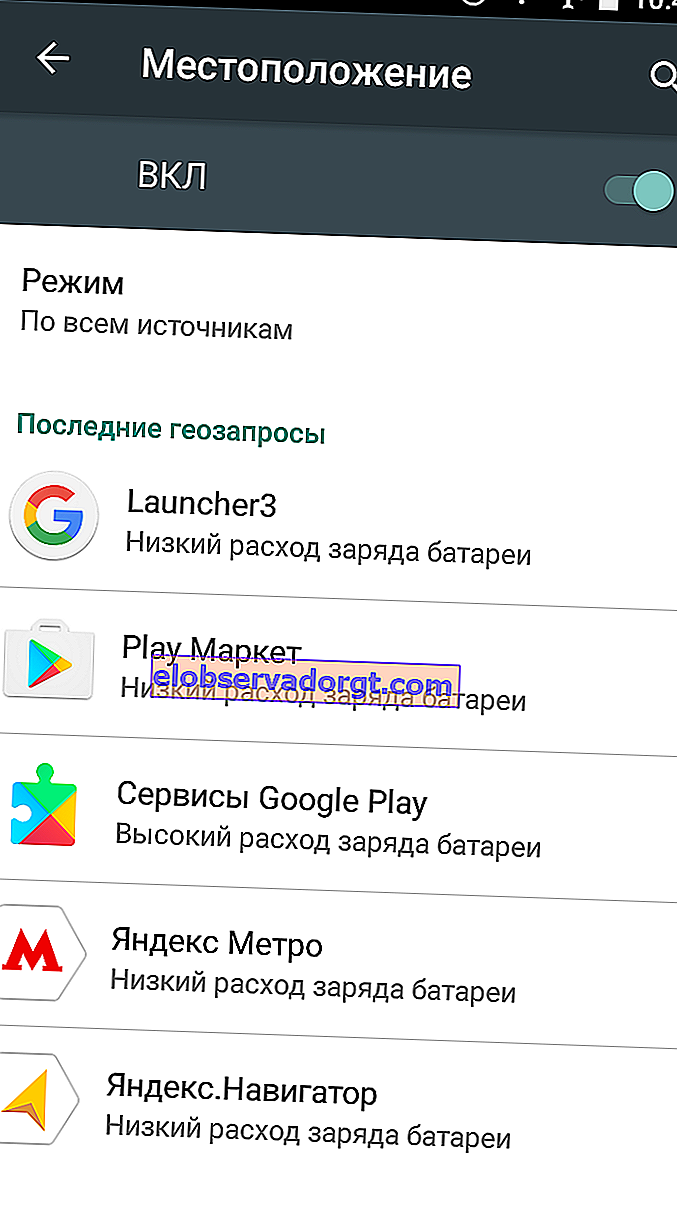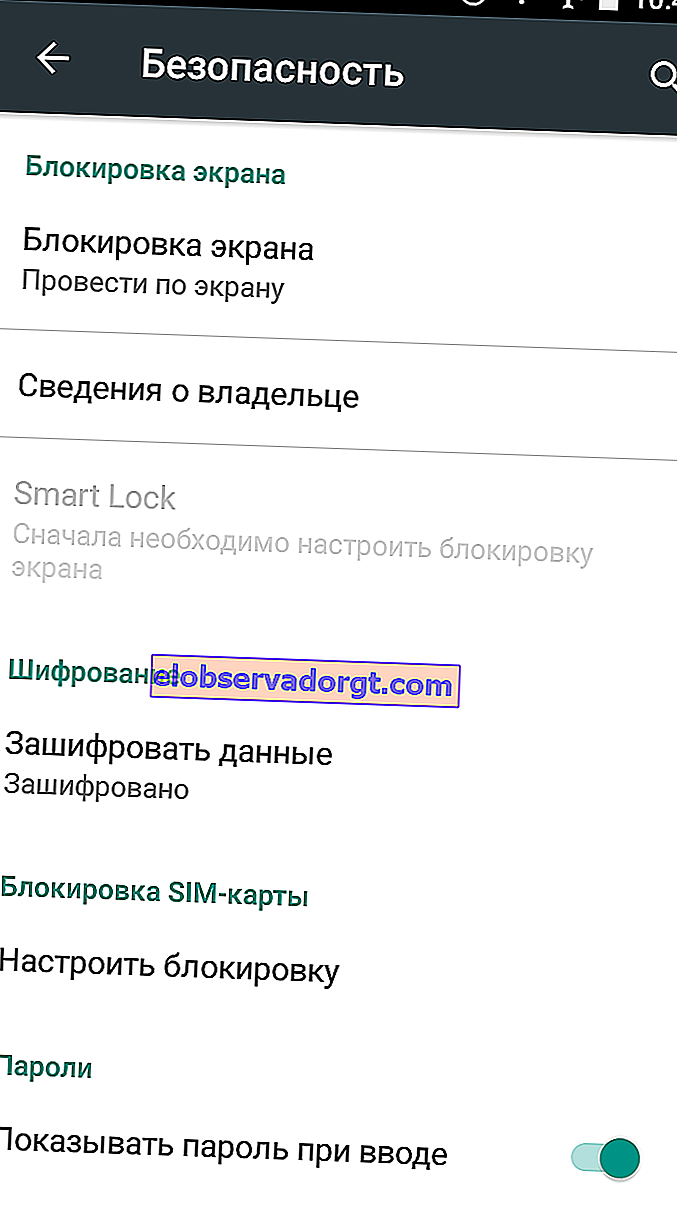Ha egy új Android telefont vesz ki a dobozból, egy tapasztalt felhasználó, mint én, 30-40 percet fog tölteni a kezdeti beállítással. Ha van tapasztalat, akkor a legérthetetlenebb dolgok is nyilvánvalónak tűnnek. De egy kezdő órákig nézegetheti a menük aláírásait, és rémülten gondolkodhat: vajon szükséges-e itt valamit felállítani, vagy későbbre hagyni. Megpróbálom kijavítani a helyzetet, és elmondok neked arról, hogyan állítsd be az Android telefont a semmiből.
Egy új vagy gyárilag visszaállított okostelefon megfelel a kezdeti konfigurációs menünek. Különbözik az Android különböző verzióiban, és a gyártók gyakran változtatják meg, de a telefon beállításának fő szakaszai ugyanazok:
- nyelvválasztás,
- Wi-Fi kapcsolat,
- felhasználói megállapodások
- és rendszerkérések

Itt sokáig elakadhat, olvasással és megértéssel, de nem éri meg. Gyorsabban menjen a könyveléshez, csak győződjön meg arról, hogy csatlakozik a hálózathoz, mivel az internet nélkül nem tudja beállítani az okostelefont. Emiatt az eljárást a legjobban otthon lehet elvégezni, vagy ahol gyors a kapcsolat.
Hogyan lehet gyorsan beállítani az Android telefont?
Fő beállítások
- A fiók az okostelefon információs magja, és nem számít, hogy a Google ID-t, a Xiaomi vagy a Samsung szolgáltatást használja-e, ugyanaz a feladatuk - a kritikus információk felhőben történő mentése, legalább a névjegyek, de az előzmények tárolhatók a biztonsági másolatban. hívások, SMS-üzenetek, hangfelvételek és személyes beállítások.
Számítógépről érhetők el, ha valami történik az eszközzel, és ezeket az adatokat felhasználják az új eszközök gyors beállításához. Ezért ne rohanjon a "Kihagyás" gombra.
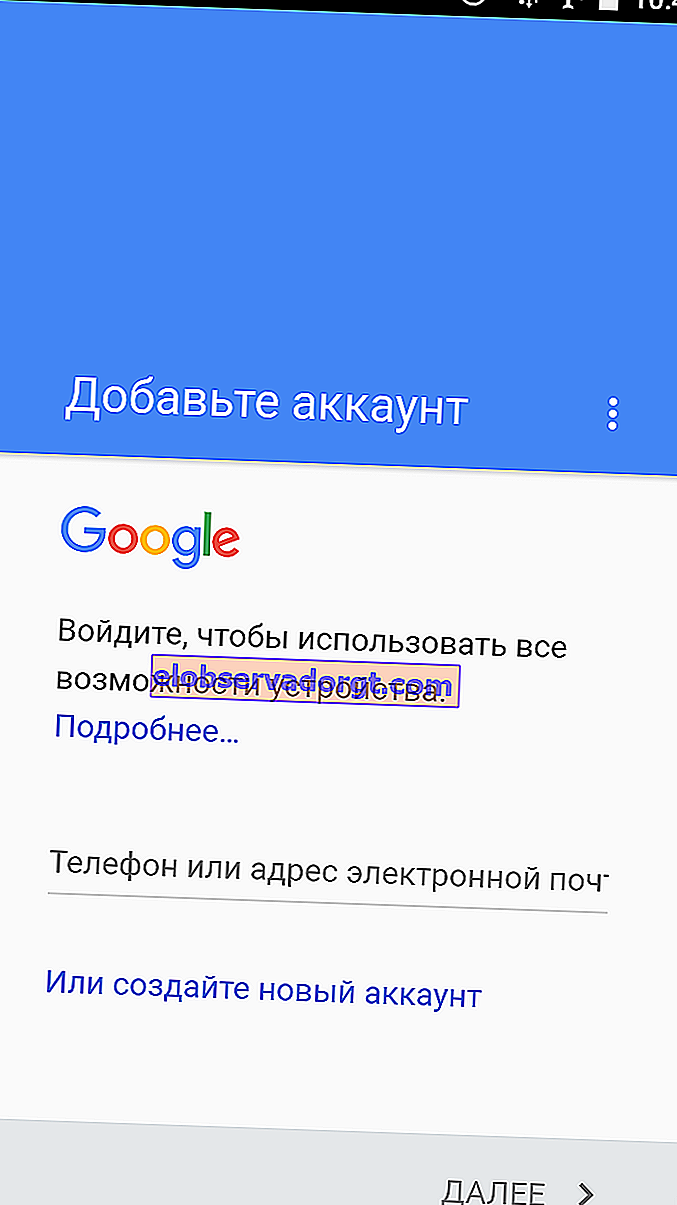
- Az Android 5-ös vagy újabb verziója lehetővé teszi, hogy azonnal telepítse azokat a programokat, amelyeket ezzel a rendszerrel egy másik eszközön használt. Ez nem egy teljes értékű visszaállítás egy biztonsági másolatból, amikor a felhasználói beállításokat egyszerre adják vissza, hanem csak egy telepítés a listáról, de kényelmes is. Ebben az esetben nem mindent telepíthet, csak a szükségeseket.
Kiváló. A kezdőképernyőn vagyunk, a Google Play áruházból fokozatosan kihúzzák a szoftvereket, és melyiket nem húzzák fel, sorba kell állítani a telepítéshez. Ez idő alatt a készülék lelassul, de ne aggódjon - ez az Android esetében normális.
- Megnyitjuk a telefon rendszerbeállításait. Mindig a hang- és értesítési beállításokkal kezdem.
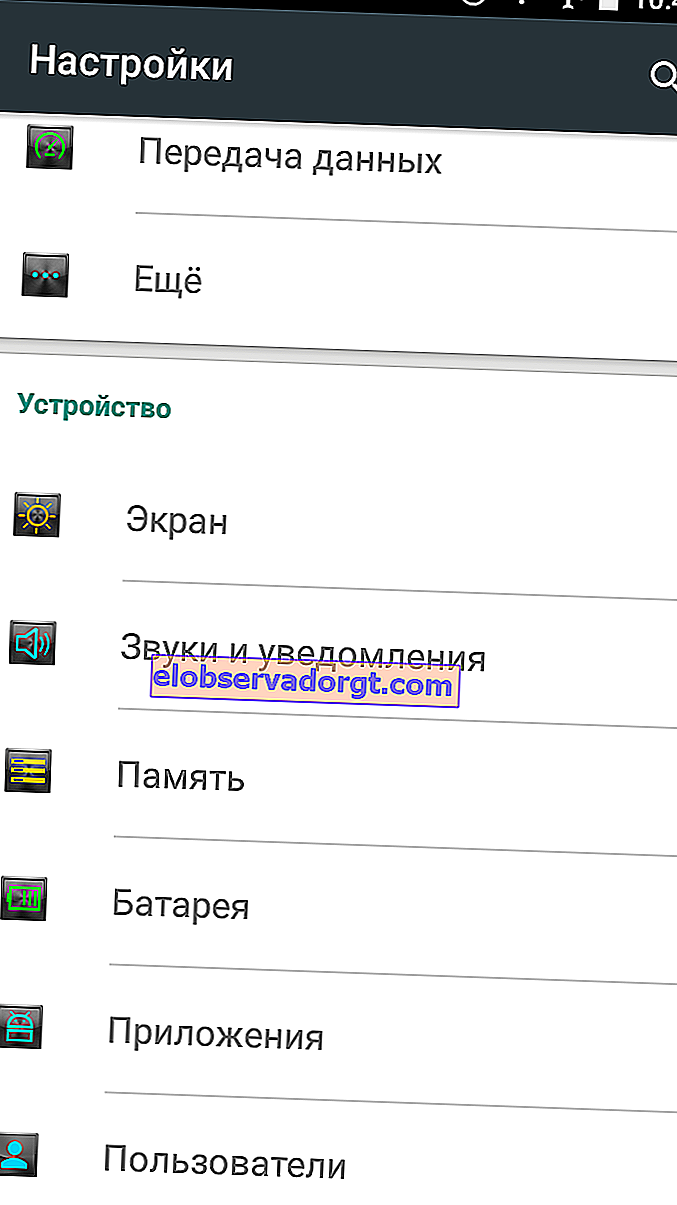
- Nem mondok neked a csengőhang kiválasztásáról, itt majd kitalálod magadnak. A hívások során kötelező bekapcsolni a rezgést. Nem is tudom miért, de alapértelmezés szerint nagyon gyakran le van tiltva. Ha rendelkezésre áll, állítsa be a hívásprofilokat: otthon, a szabadban és az irodában.
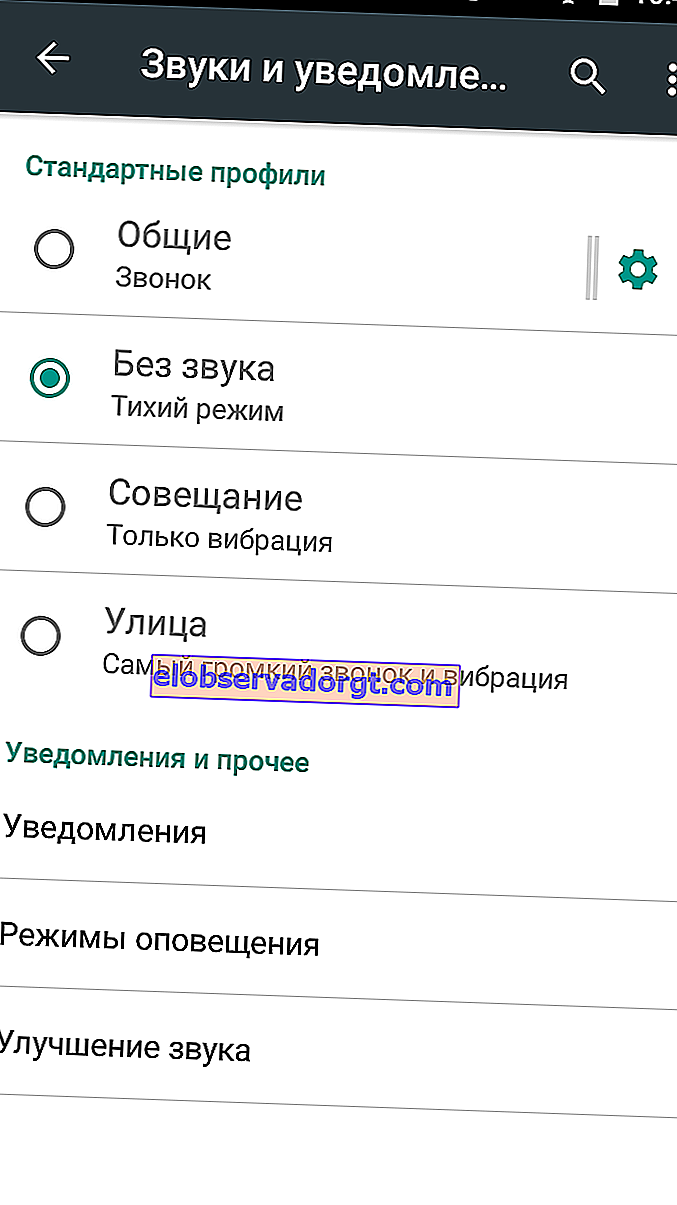
- Érdemes néhány percet eltölteni a Ne zavarjanak módban is, hogy az értesítések éjszaka ne zavarjanak. És ha aggódik amiatt, hogy a munkatársak a zárolási képernyőn látják a személyes adatokra vonatkozó értesítési kártyákat, kapcsolja ki őket.
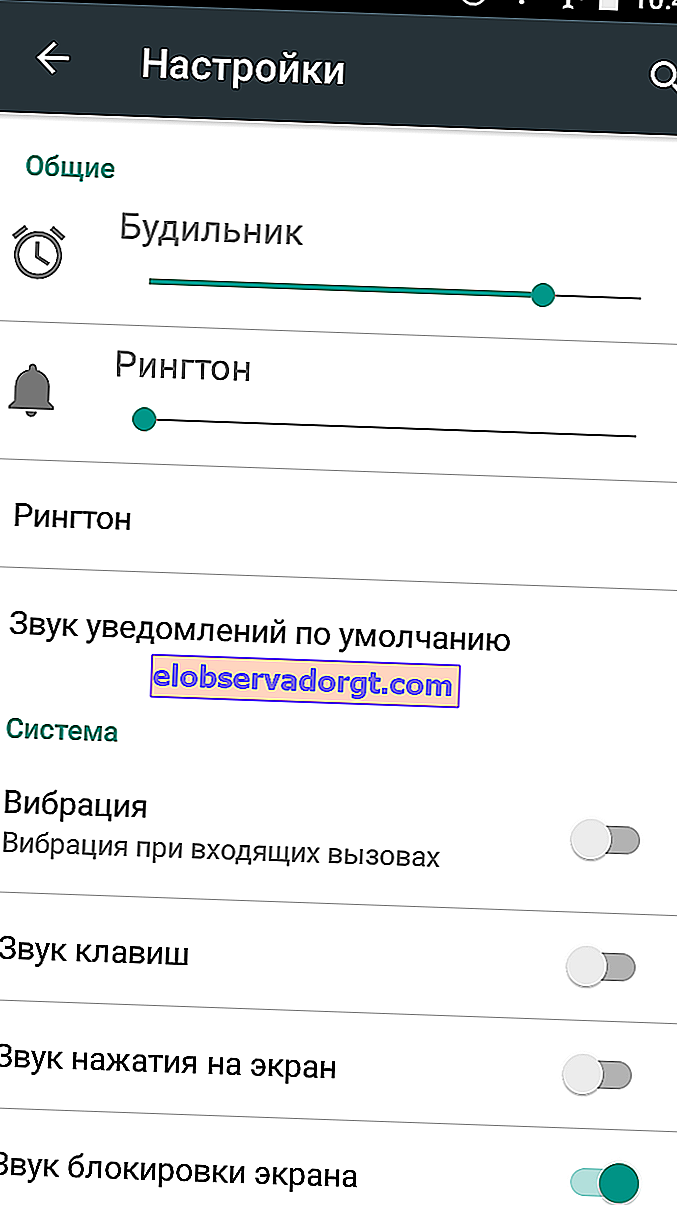
- A képernyőopciók az Android verzióiban változnak. Például a Samsung lehetővé teszi a kijelző színeinek testreszabását az AMOLED-ben, nagyon telítetté vagy éppen ellenkezőleg, nyugodtá.
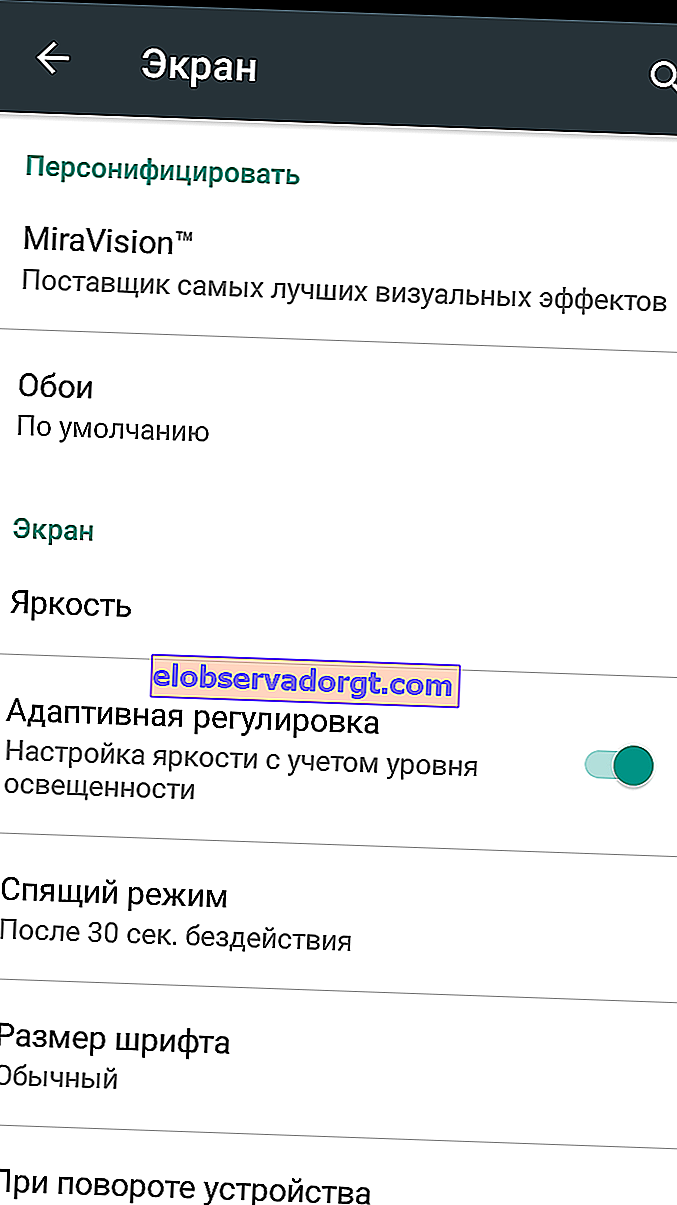
Néhány kínai modell rendelkezik Microvision profillal - részletes színkorrekcióval. De pontosan mi lesz az okostelefonon, az a fényerő és annak automatikus beállítása. Feltétlenül be kell kapcsolnia, valamint a kijelző kikapcsolásának időpontját, állítson be egy-két percet.
- A listámon a következő a Nyelv és bevitel menü. Itt ki kell választania a billentyűzetet. Állítsa be a beviteli nyelveket, az automatikus korrekciót, a gombnyomások hangját és rezgését, majd kapcsolja be a Google nagyon kényelmes hanghívását, amely tökéletesen felismeri az orosz nyelvet.
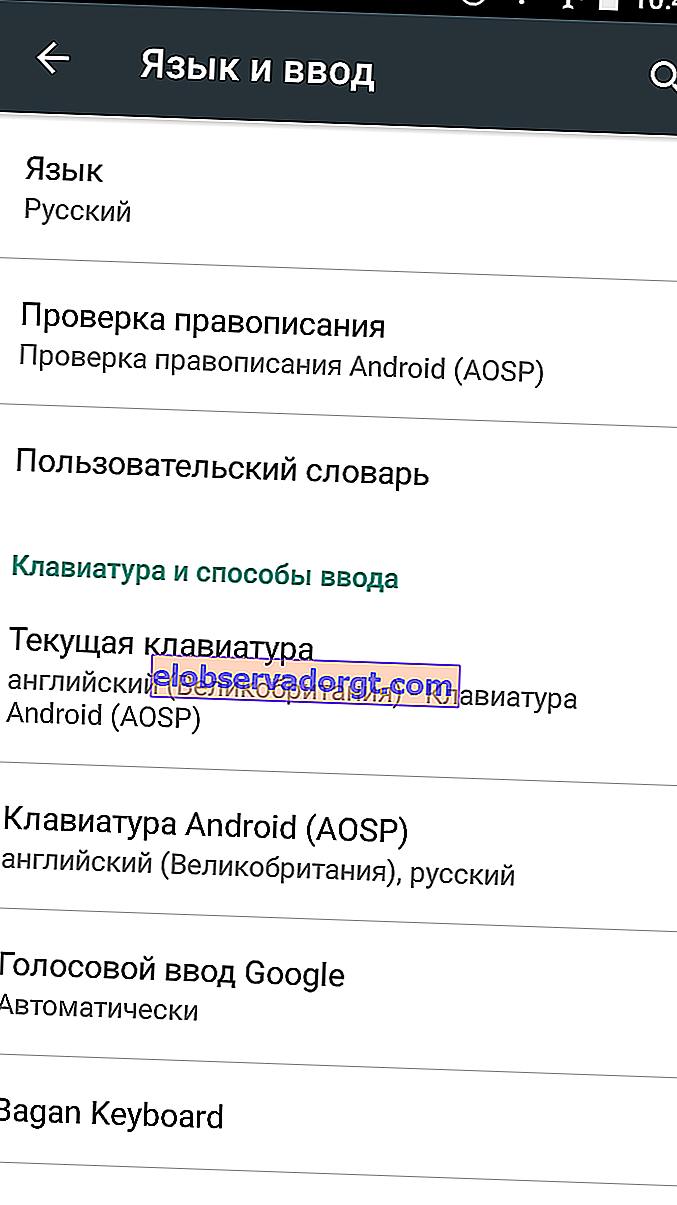
- Vessen egy pillantást az "Adatvédelem" menüre, és kapcsolja be a teljes értékű helymeghatározási módot a GPS, a Wi-Fi és a mobilhálózatok számára. Sokat emészti az akkumulátort, amikor aktív, de navigáláskor a pontosság összehasonlíthatatlanul nagyobb lesz.
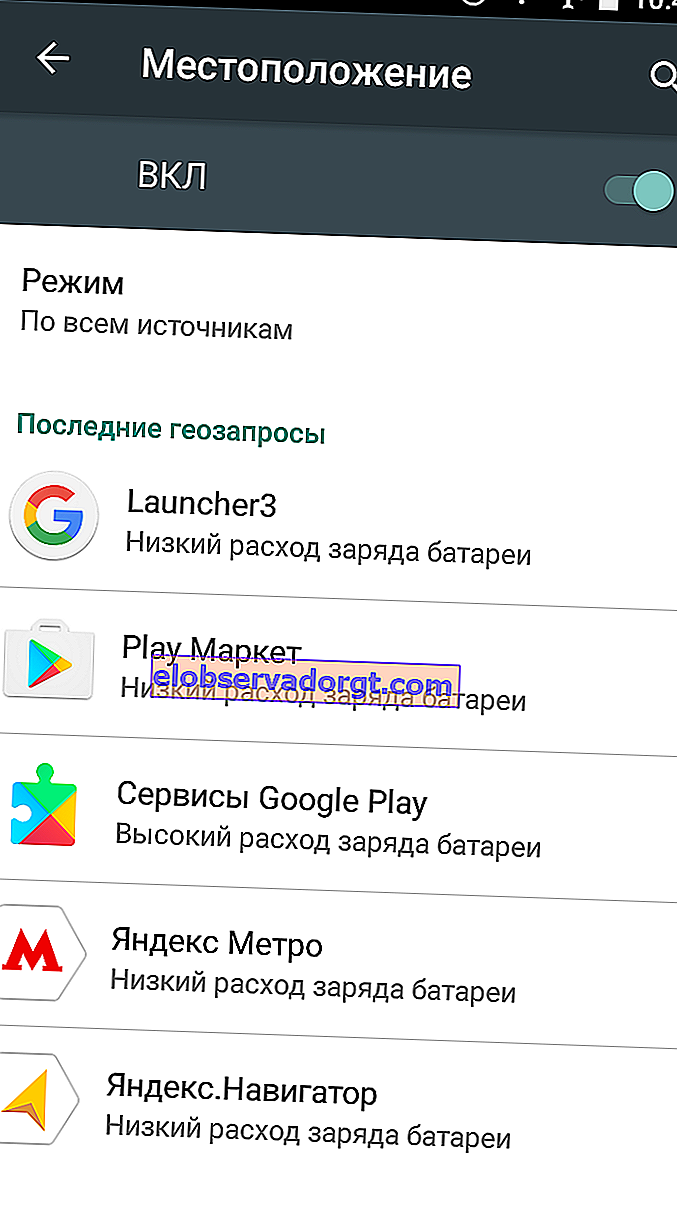
- "Akkumulátor". Minden szerencsével a gyártó gondoskodott az energiatakarékos profilok létrehozásáról. Ezután állítson be egy gazdaságos előre beállított beállítást azokra a helyzetekre, amikor a legtöbbet kell kihoznia okostelefonjának akkumulátorából. Nos, nem árt, ha engedélyezzük az akkumulátor töltöttségi szintjének megjelenítését, ha a rendszer rendelkezik ezzel a ténnyel.

- A "Biztonság" menü egyszerre több beállításban is érdekes. Itt a rendszer engedélyezheti ismeretlen forrásokból származó programok telepítését, és ezek mind a mi szeretett APK -ink. És nem kalóz játékokról beszélek, hanem olyan jó szoftverekről, amelyek nem érhetők el a Google áruházban.
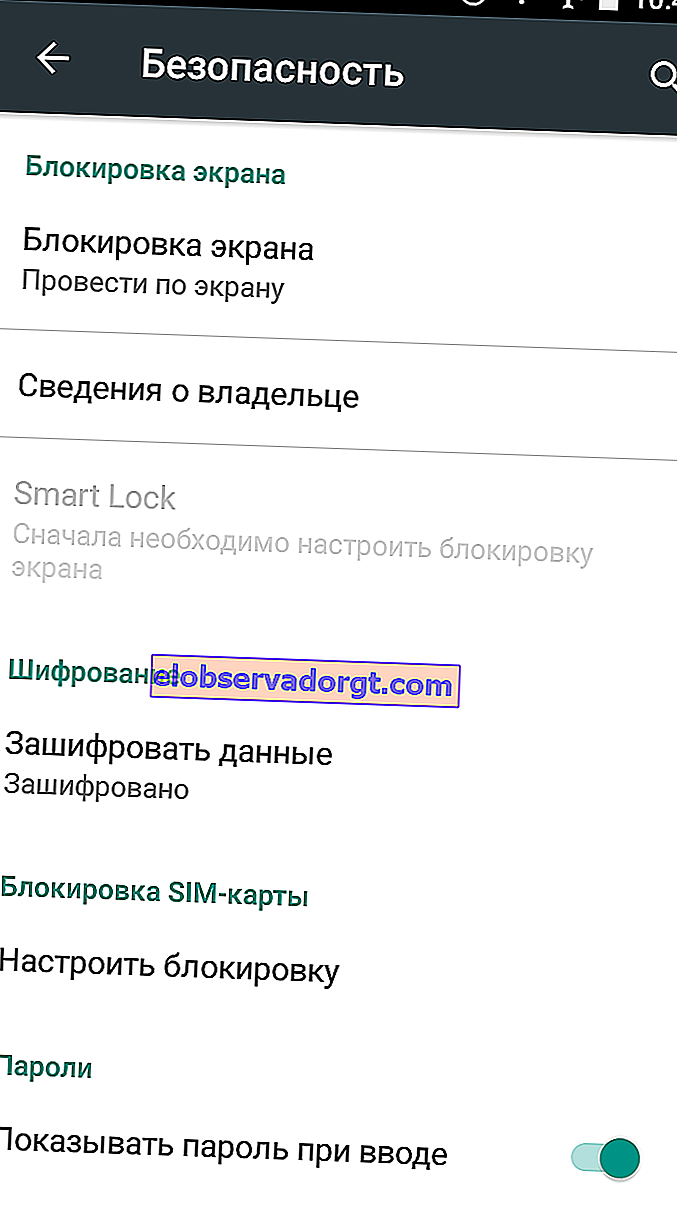
- Ha telefonja rendelkezik ujjlenyomat-olvasóval, ez a szakasz új ujjakat ad a memóriába. Az élet feltörése a tapasztaltaktól: ha az ujját hibákkal ismerik fel, adja hozzá kétszer vagy akár háromszor is. Nincs szkenner, állítsa be a biztonsági PIN-kódot, jelszót vagy mintát. Az ilyen viszontbiztosítás soha nem lesz felesleges.
- Az Android rendelkezik felhasználói adatmentési rendszerrel is. Ismét minden az Android felépítésén múlik. Egyes gyártók lehetővé teszik az eszköz szinte teljes másolatának mentését, mások csak egyes rendszeralkalmazásokra korlátozódnak. Az Android Marshmallow pedig biztonsági másolatot készít harmadik féltől származó programokról is, csak akkor, ha a fejlesztők ilyen lehetőséget biztosítanak.
További Android-beállítások
Ekkor a fő szoftvert már le kellett volna tölteni. Itt az ideje, hogy megnézzük a "Fiókok" menüt. A Google ID és az okostelefon-gyártó fiókjának kezdeti listáját kiegészítik az alkalmazások, azonnali üzenetküldők, a levelezők és a szolgáltatások számlái. Gyorsan megadhatja a bejelentkezési adatokat és a jelszavakat, és egyúttal meghatározhatja a szinkronizáláshoz szükséges adatokat, például megtilthatja a Skype és a Facebook hozzáférését a névjegyekhez, vagy csatlakoztathatja a Dropboxot, ahová az összes okostelefonról készített fénykép automatikusan letöltésre kerül.
Amíg a szolgáltatások témájával foglalkozunk, mindenképpen vegye be a Google Segédet. Válassza ki a nyelvét, töltse le az offline nyelvcsomagot, és aktiválja a kifejezésfelismerést Ok Google. Minek? Például nagyon kényelmes, ha főzés közben hanggal állítja be az időzítőt, és az útvonalat a térképeken ábrázolja. Őszintén szólva ez egy nagyon hasznos funkció.
Az új telefon beállításának utolsó szakasza a szoftver és a személyre szabás. Itt már minden egyedi. Először döntsön egy hordozórakétáról. Lehet, hogy az alapértelmezett nem úgy néz ki, ahogy tetszik, vagy túl lassú. Ebben az esetben egy ingyenes, egyszerű Google Start szolgáltatást vagy más, magas besorolású megoldást kell a boltba tenni. Ezután kényelmesen rendezheti a parancsikonokat és a szükséges modulokat, válasszon háttérképet és konfigurálja az egyes programok paramétereit.

Még ha csak pár tucat, akkor ez sok időbe fog telni, nem is beszélek száz alkalmazásról. Azt tanácsolom Önnek, hogy a legfontosabb alkalmazásokat és a többit is kezelje szükség szerint. Most már tudja, hogyan kell helyesen beállítani telefonját vásárlás után - élvezze!